
Chega de sofrer e seja feliz!
Das diversas formas que você pode fazer paredes no Revit a parede tipo “cebola” é uma das melhores. Falamos sobre os tipos de paredes em outro artigo que você pode ler clicando aqui.
Só que quando você tem que modelar todos os revestimentos e pinturas se dá conta de que vai dar um trabalhão e que vai levar horas. Também vai ficar torcendo para que o projeto não sofra alterações, senão você terá um montão de revestimentos (paredes) para corrigir e ajustar.
A boa notícia é que existem maneiras de acelerar a inserção de revestimentos de forma mais automatizada e em muuuito menos tempo! Uma delas é com a utilização de um plugin para revestimentos que insere suas pinturas e revestimentos tendo como base a geometria das Rooms (Ambientes).
Esse plugin é o Room Finishing e você pode instalar gratuitamente no site oficial da Autodesk. Para acessar clique aqui.
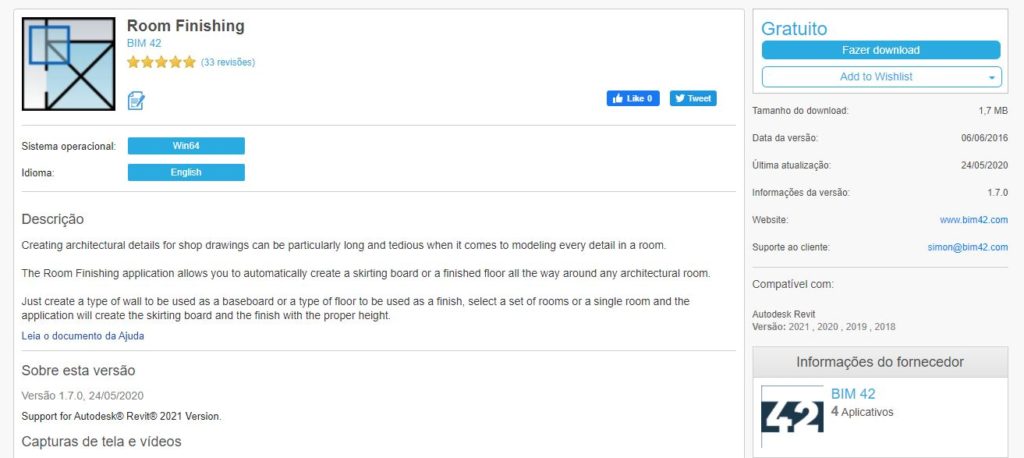
Como usar o plugin para revestimentos
O plugin funciona capturando o perímetro das Rooms (ambientes) para criar as paredes de revestimentos. Então, depois de instalar, a primeira coisa que você tem que fazer é selecionar as Rooms dos ambientes onde você vai aplicar os revestimentos.
Para fazer isso, selecione manualmente as rooms (com Ctrl do teclado) ou faça uma janela de seleção cobrindo todas as Rooms e clique em Filter.
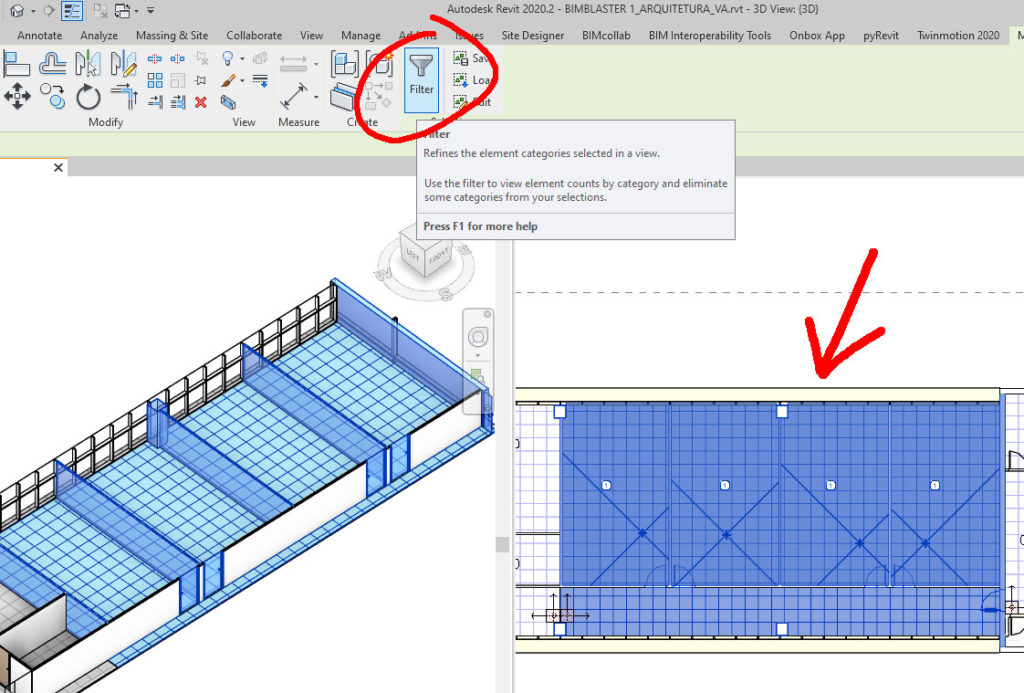
Na janela do filtro desmarque todas as opções deixando somente a Rooms (Ambientes) selecionada.
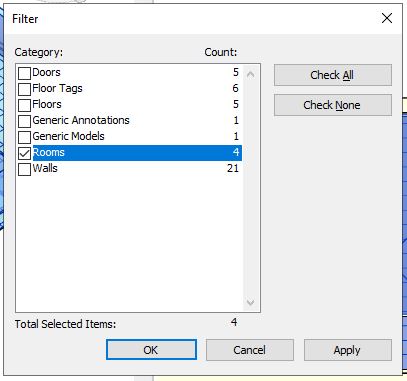
Agora clique em OK e o REVIT vai selecionar somente as Rooms (Ambientes) conforme a imagem abaixo.
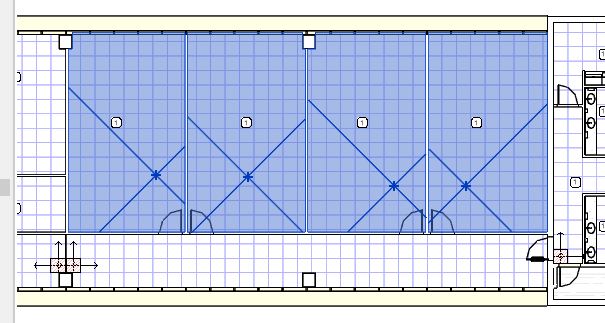
Agora, mantendo as Rooms selecionadas, vá no meu Add-ins, identifique o plugin Room Finishes e clique em Skirting Board.
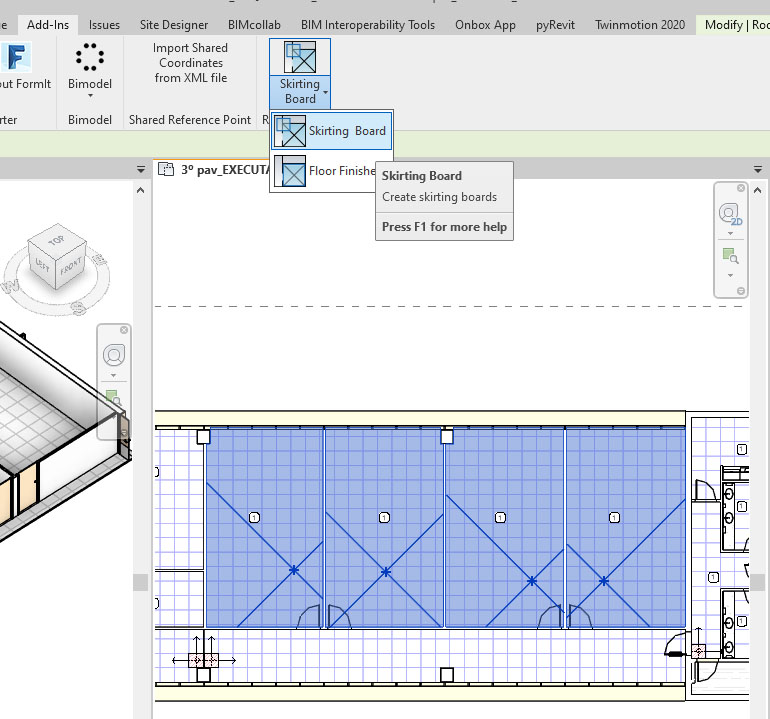
Ao aparecer a caixa de diálogo tome cuidado para marcar a opção de aplicar os revestimentos somente nas Rooms selecionadas. Senão o plugin aplicará em todas as rooms da vista!
Digite também a altura do revestimento, escolha o revestimento a ser aplicado e na parte inferior marque a opção de Join Geometry. Essa opção vai unir os revestimentos as paredes para que sejam vazadas por aberturas como portas e janelas. Nem sem sempre essa opção funciona. Em alguns casos você terá que deixar a opção desligada e fazer as uniões manualmente através da ferramenta Join no menu Modify.
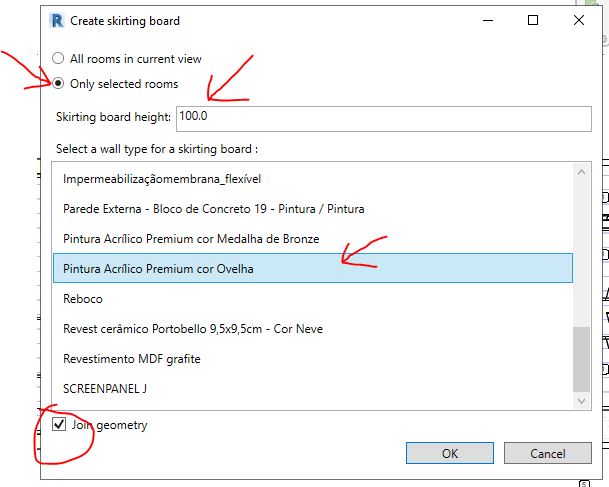
Agora é só clicar em OK e ver a mágica acontecer!
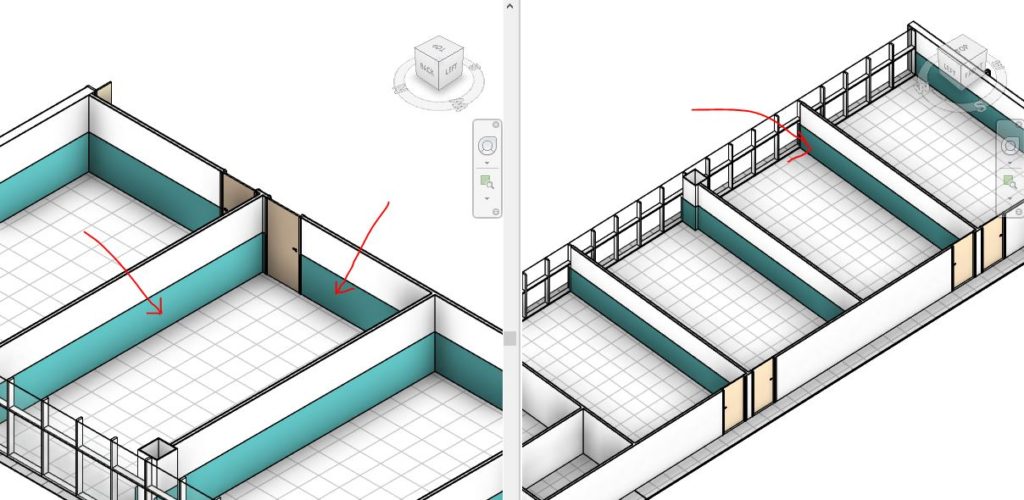
Conclusão
Hoje a dica era rápida mesmo e a ideia é encorajar você a dar uma olhada na loja de aplicativos da Autodesk. Tem vários plugins interessantes muito úteis que podem acelerar muito as tarefas repetitivas. Assim como vimos esse plugin para revestimentos há todo um universo de ferramentas para liberar você para projetar ao invés de ficar fazendo tarefas mecânicas. Afinal de contas, projetar é tem que ser uma atividade legal!
Veja também nosso vídeo no youtube clicando aqui.
Agora é mão na massa! Comece já a usar esse plugin e conte para gente suas experiências. Um abração!
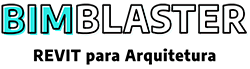


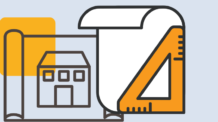
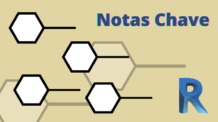
Deixe um comentário